In de Windows 11 22H2 update worden een aantal vereisten voor Windows 11 nog strenger. Zo kunt u Windows 11 22H2 niet meer installeren zonder een internet verbinding en ook niet zonder Microsoft-account.
Om de vereisten die Microsoft stelt bij het installeren van Windows 11 22H2 over te slaan kunt u een installatie USB aanmaken via Rufus.
Rufus stelt gebruikers instaat om Windows 11 22H2 op alle computers te installeren. Uiteraard moet u nog wel rekening houden met enige adviezen zoals minimaal 4 GB aan RAM geheugen en 64 GB aan minimale schijfcapaciteit om Windows 11 22H2 enigszins normaal te kunnen gebruiken. Echter, de Windows 11 22H2 vereisten zoals een TPM chip, Secure Boot en een Microsoft-account kunt u hiermee wel omzeilen.
Om Windows 11 22H2 dus toch te kunnen installeren op zo goed als alle computer hardware heeft u Rufus versie 3.19 of hoger, het Windows 11 22H2 ISO-bestand en een USB-stick nodig. U kunt uiteindelijk met deze Windows 11 22H2 USB-stick een Windows 11 PC bijwerken naar versie 22H2 of Windows 11 22H2 opnieuw installeren.
Windows 11 22H2 installeren via USB op iedere PC
Om te beginnen download u Rufus naar uw computer. Plaats nu de USB-stick in uw computer, zorg dat het een USB-stick is waarop alle data mag worden gewist.
Open nu Rufus en selecteer de USB-stick als apparaat. In de “Opstartselectie” selecteert u het Windows 11 22H2 ISO-bestand. Klik hiervoor op de “Selecteren” knop en kies het ISO-bestand.
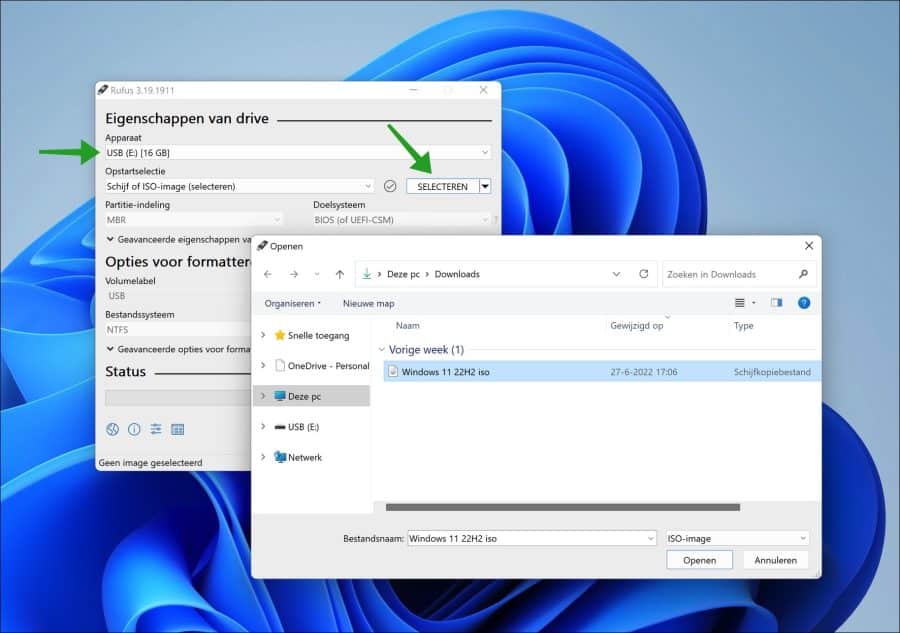
Als u het juiste ISO-bestand heeft geselecteerd dan worden er de volgende instellingen toegepast. De “image-optie” wordt ingesteld op “Standaard Windows installatie”. Ook wordt “Partitie-indeling” ingesteld op “GPT” en het “Doelsysteem” op “UEFI (Geen SCM).
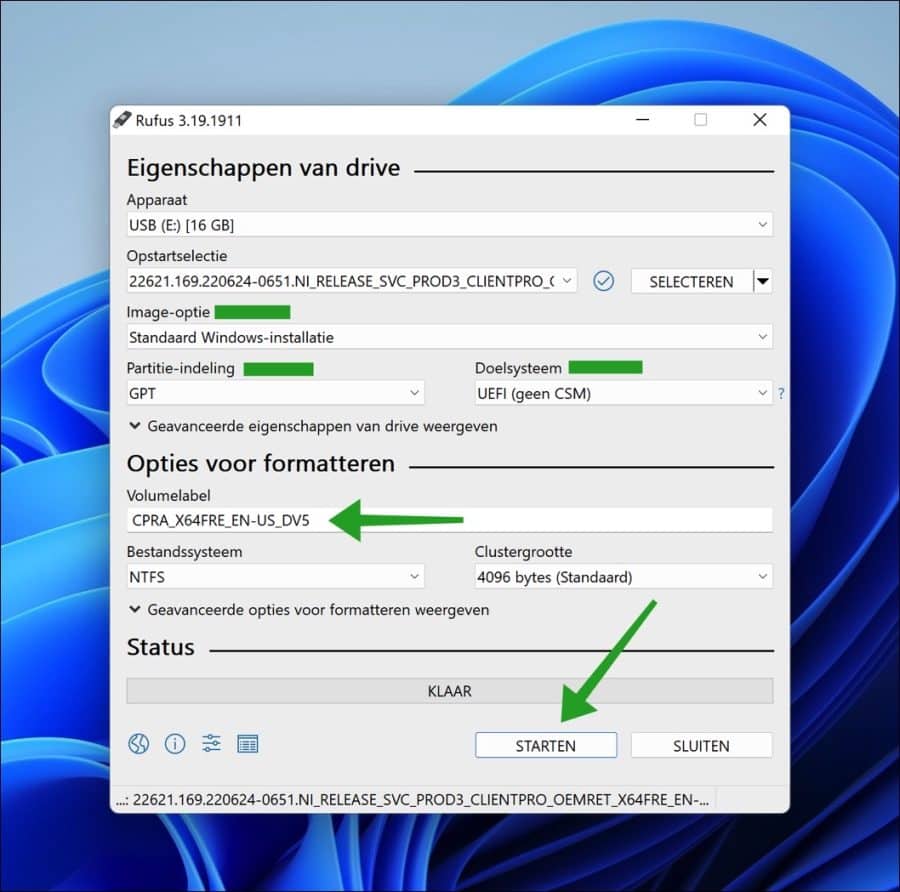
Geef een duidelijk “volumelabel” in. Een volumelabel is een naam die wordt weergeven als de USB-stick zichtbaar is in de PC.
Klik op de “Starten” knop. Op dit moment ziet u “Customize Windows installation”. Dit zijn de opties die u kunt inschakelen om bepaalde vereisten voor Windows 11 22H2 tijdens installatie over te slaan. Dit zijn de volgende vereisten.
- Remove requirement for Secure Boot and TPM 2.0.
- Remove requirement for 4GB+ RAM en 64GB+ disk.
- Remove requirement for an online Microsoft acccount.
- Disable data collection (Skip privacy questions).
Ik raad u aan om alle opties te selecteren. Klik vervolgens op OK.
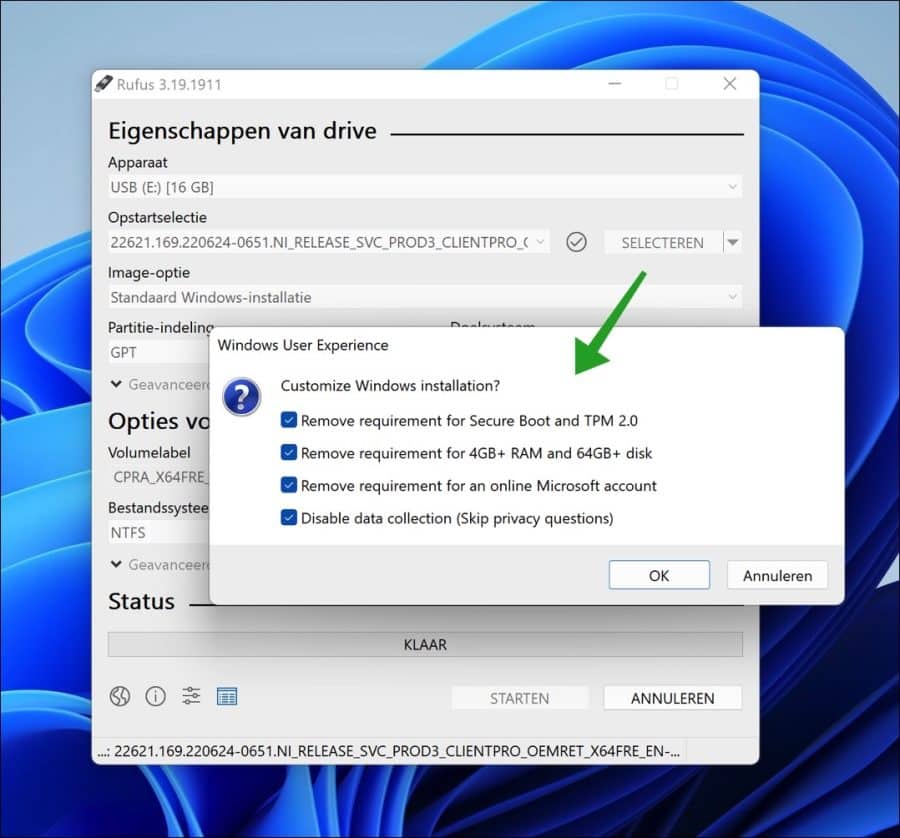
U krijgt de melding dat alle data op de USB gewist gaat worden. Als u hiermee akkoord gaat klik dan op OK.
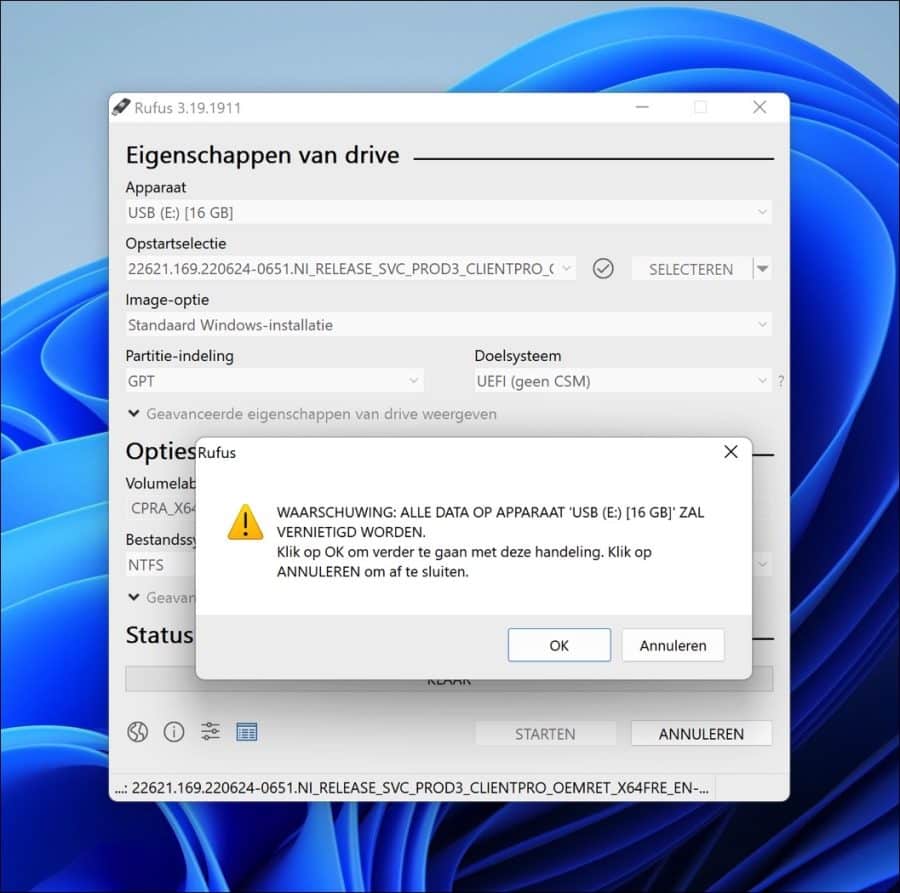
De installatie USB voor Windows 11 22H2 wordt aangemaakt. Dit duurt even.
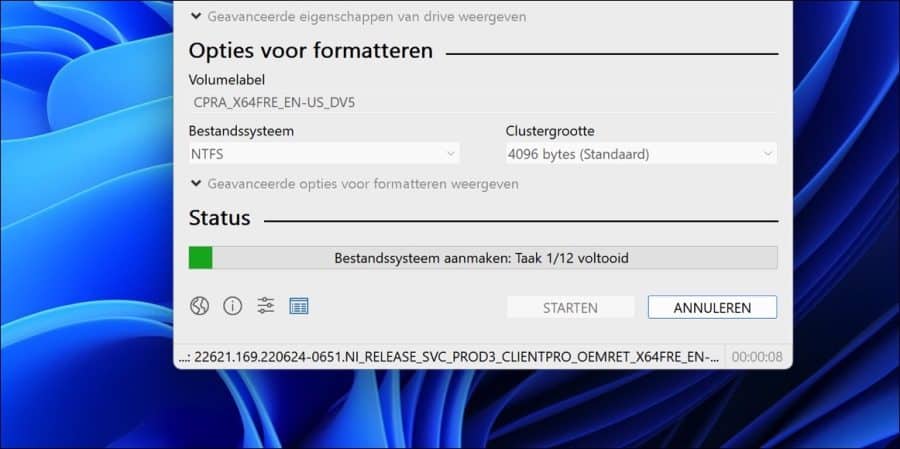
Ik hoop u hiermee geholpen te hebben. Bedankt voor het lezen!

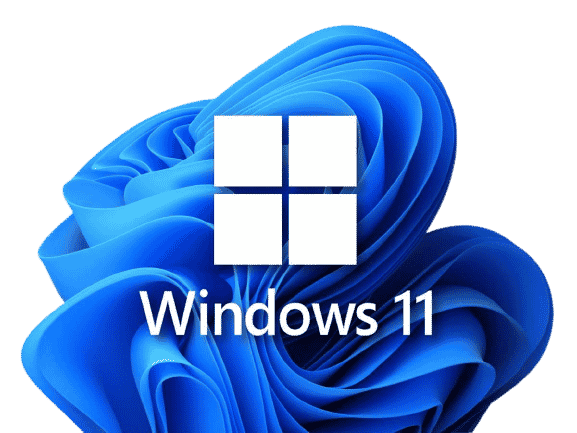
Hartelijk dank voor de goede uitleg, nou hoeft een vriendin geen nieuwe laptop te kopen…fijne feestdagen
Beste Stephan
De installatie gaat goed tot 31% en dan blijft de installatie hangen
Mijn laptop is een HP ZBook 15 G3
TPM is opgewaardeerd van 1.2 naar 2.0
Wat gaat er niet goed
M.vr.gr.
Fred
Hallo, dat kunnen meerdere oorzaken zijn. De meest voor de hand liggende zijn stuurprogramma’s, tijdelijke Windows-update bestanden of externe hardware. Hier staan enkele aanbevelingen voor soort gelijk probleem:
https://answers.microsoft.com/en-us/insider/forum/all/windows-11-22h2-getting-stuck/de6fdc6d-2fb9-4e76-b3df-c14cf6c1774e
Succes!
Hartelijk dank voor uw fijne en duidelijke uitleg.
De installatie is opgestart naar een oudere desktop vanaf een netwerk HD, na installatie op een USB en copy-to-netwerk.
Fijn dat het is gelukt! Bedankt voor uw reactie 🙂
Hallo, als ik H22H wil installeren krijg ik de melding dat de core I5-6200 niet voldoet ,hoe los ik dit op de oplossing die u bied vind ik lastig om te installeren.
graag een reactie met vr.gr. Leen
Apparaatnaam HP-Elitebook-850-G3
Processor Intel(R) Core(TM) i5-6200U CPU @ 2.30GHz 2.40 GHz
Geïnstalleerd RAM-geheugen 16,0 GB (15,9 GB beschikbaar)
Apparaat-id DB2DB0FD-E747-4A4F-867C-A78A078D9AA2
Product-id 00330-80000-00000-AA351
Type systeem 64-bits besturingssysteem, x64-processor
Pen en aanraken Pen- of aanraakinvoer is niet beschikbaar voor dit beeldscherm
Editie Windows 11 Pro
Versie 21H2
Installatiedatum 3-8-2022
Build van besturingssysteem 22000.1042
Ervaring Windows Feature Experience Pack 1000.22000.1042.0
U kunt bovenstaande uitvoeren om 22H2 te installeren via USB. Om Windows 11 22h2 te installeren in Windows 11 zelf kunt u dit uitvoeren:
https://www.pc-tips.info/tips/windows-tips/windows-11-22h2-installeren-op-niet-ondersteunde-computer/
Als het niet lukt, vraag iemand in uw omgeving.
Succes!
Halo, het is mij bijzonderwel gelukt windows 11 te installeren op mijn laptop, reeds vele andere manieren geprobeerd, zonder succes.dank u wel klaar en duidelijk.
Ik moest alleen vooraf nog het isobestand opzoeken op de helppagina van Windows en downloaden om dit in rufus te kunnen selecteren.
Na het volledige proces door U beschreven moest ik nog manueel naar de usb stick gaan en daar een setups doen. Dan schoot mijn laptop in gang om na een uurtje te hebben gezocht naar vanalles en nog wat en enkele nieuwe opstart klaar te zijn en succes..nu windows 11 Echt bedankt Guido
Super! Fijn dat het is gelukt, succes ermee 🙂 Bedankt voor uw reactie.